

「広告クローラのエラーが生じており、収益の損失が発生する可能性があります。」損失ってなに?!

この記事を読むべき人
- 「広告クローラのエラーが生じており、収益の損失が発生する可能性があります。」が表示された人
- 最近、ブログ執筆中にプレビュー表示を見すぎた記憶がある人
上述した内容に当てはまっている方であれば、この記事が参考になるハズです。ぜひ読み進めてください!
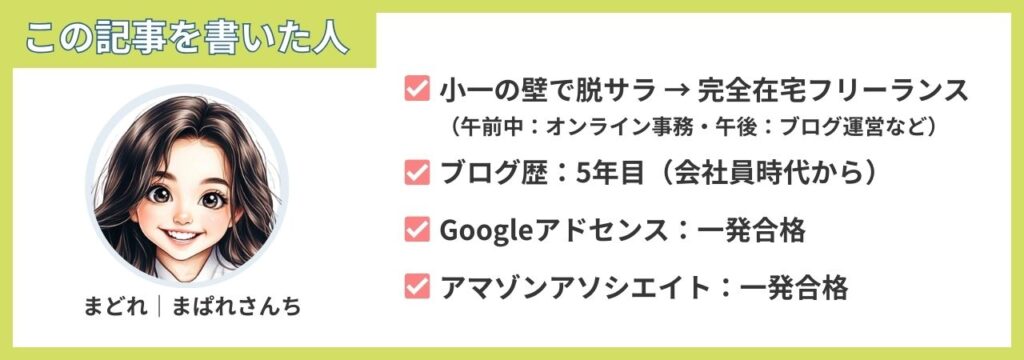
目次 タップでとべます
アドセンスの管理画面で広告クローラのエラーを発見
ある日、管理画面をひらいたわたし。以下内容のエラーが画面上部で表示されていることに気づきます。
広告クローラのエラーが生じており、収益の損失が発生する可能性があります。


収益の損失と書かれているのでとても焦り、原因を調べることにしました。
「操作」をクリックして詳細を見る|問題=クローラ: 不明なエラーが発生しました
早速、エラー表示右端の「操作」をクリックして詳細を見てみることに。
以下内容の表示が出ていました。
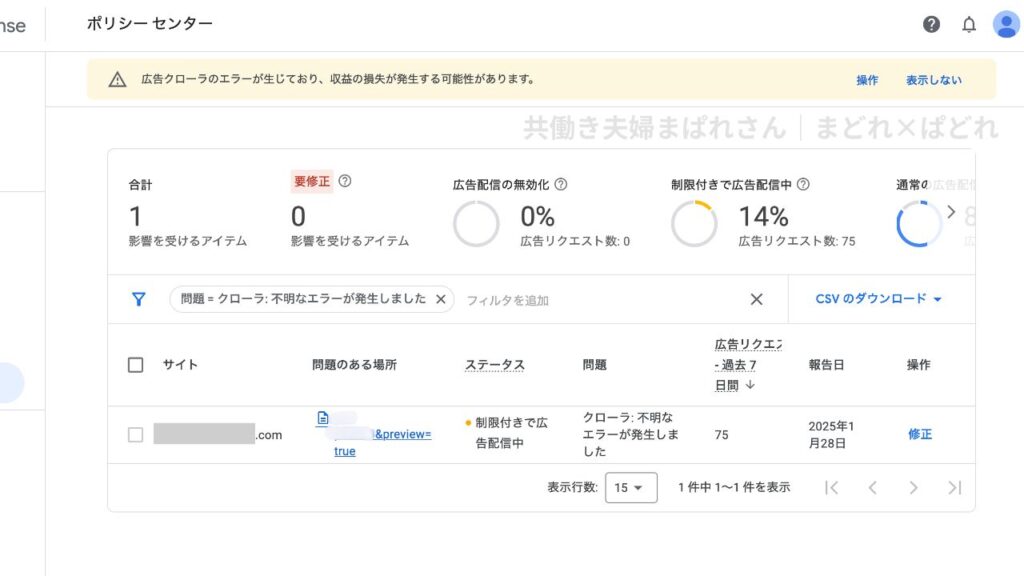
- 問題=クローラ: 不明なエラーが発生しました
- 要修正:0

と、ツッコミたい気持ちはあるものの、エラーが出るには原因があるハズ。
より詳細を確認しようとすると、一点、気になる場所がありました。
「問題のある場所」のURLを確認
「問題のある場所」の欄でURLの末尾に目をやりました。
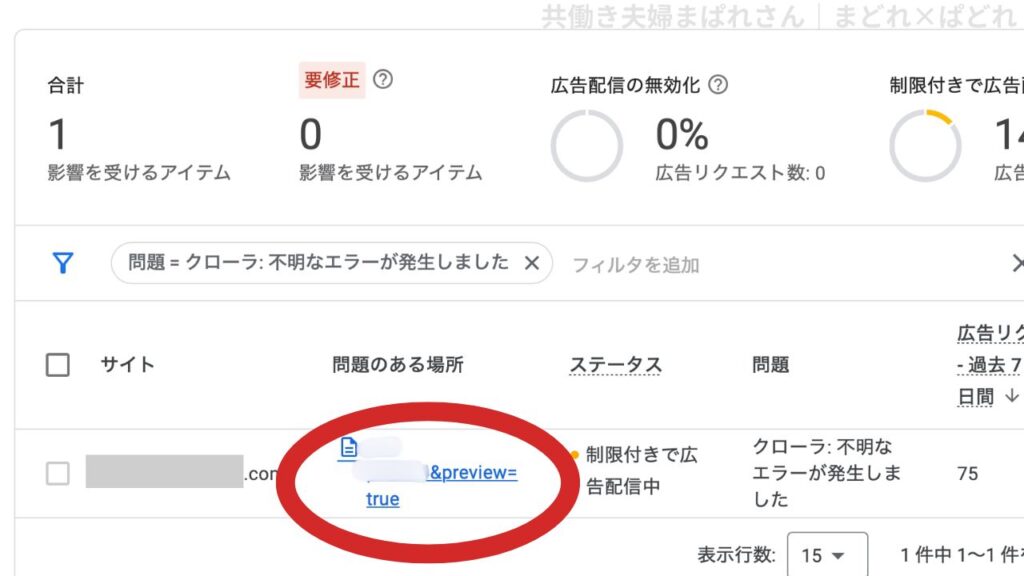
- 問題のある場所:************&preview=true
※ ************には該当ページのURLが表示されています

そう、プレビュー画面のページにエラーが出ていたのです。
実際、このエラーが出る数日前、
装飾を微調整するために何度もプレビュー画面を開いていた記憶があります。
実際、今回のエラーについても、
その該当ページのURL末尾に&preview=true がついているものでした。
念のため「問題のあるページ」でさらに詳細を確認
念の為、より詳細な内容を確認するために右端にある「修正」をクリックしました。
すると、「問題のあるページ」が表示され、詳しい内容が確認できます。
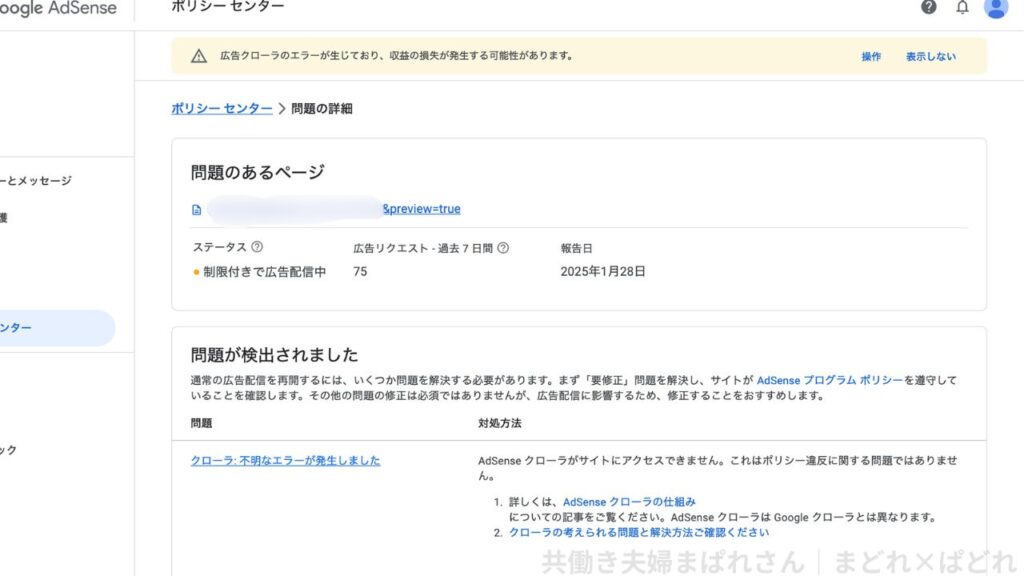
問題が検出されました
通常の広告配信を再開するには、いくつか問題を解決する必要があります。まず「要修正」問題を解決し、サイトが AdSense プログラム ポリシーを遵守していることを確認します。その他の問題の修正は必須ではありませんが、広告配信に影響するため、修正することをおすすめします。
問題が検出されたこと、そして、問題を解決する必要があると書かれています。
がしかし、その下をよくみてみると、ポリシー違反はしていないという表記もあります。
AdSense クローラがサイトにアクセスできません。これはポリシー違反に関する問題ではありません。
- 詳しくは、AdSense クローラの仕組みについての記事をご覧ください。AdSense クローラは Google クローラとは異なります。
- クローラの考えられる問題と解決方法ご確認ください
結果的にどうしたの?→今回のケースならば、放置してOKと判断

ってツッコミたい気持ちはいったん置いておいて・・・結果的にどうしたのか。
特にできる対処はない → 放置するしかない、という結論に到達しました。
なぜ、放置してOKと判断したの?
そもそも、プレビューページはログインしている編集者だけが見ることができるページ。

「一時的に確認するためだけ」のページ。あるようでないページだよね。
そのため、今回のケースにおいては
「ボットが今の時点でこのプレビューページにクロール出来ない=正しいこと」
という状態になります。
さらに、はじめに確認した「ポリシーセンター」内のページにおいても
「要修正:影響を受けるアイテム」はゼロと表記されていたこと。
そして、詳細ページでもポリシー違反はしていないという記述があったこと。
以上のことより、やはり今回のケースにおいては
特にできる対処はない → 放置するしかない、という結論に到達しました。

考察:なぜ、今回は対処方法がないのにエラーが出たのか


「アクセスすべきページ」と判断してクロールしようとすることがあるみたい
実際、このエラーが出る数日前に記事内の装飾を微調整するため、
何度もプレビュー画面を開き、かつ、数回ですが広告が表示されたのを記憶してます。

と、その時に思ったことも覚えています。
もちろん表示された広告はクリックしないように気を付けましたが、おそらくその時に
アドセンス広告のボットがプレビュー画面も存在するページとして判断したのかと思います。

今後、どうしたらいいの?:対策方法について
プレビュー画面については、運営者側としては
広告クローラのボットにクロールされてほしくないページなのですが
対策せずに同じ行動をとってしまうと、再びエラーが出ることになります。
そのため、対策を考える必要があります。
対策1:エラーが出たとて、気にしない。無視して様子をみる。
今回と同じように
プレビュー画面を複数回表示したことが原因であればこのエラーは一時的なものです。
放置してOKなケースといえますので、基本的には数日待てば自然に消えます。
エラー内容を確認しても特に大きな問題がなさそうであれば
気持ちをドンと大きくもち、しばらく放置して様子を見るのもアリです。

対策2:プレビュー画面をあまり開かないようにする
エラーが出てくるのがどうしても気になる場合は
こまめにプレビュー画面は開かないようにすること。
ひとしきり作業を終えてから表示確認→まとめて修正したり、
日をあけてからまた作業するなどの対策をとって
物理的にプレビュー表示するタイミングを減らすことです。
対策3:非表示コードを書く(バックアップしてからの作業推奨!)

なにか方法ってないの?
プレビューページにボットがクロールしないように
ファイルを編集し、非表示コードを書くという方法もあります。
しかしながら前述した通り、今回のケースはそもそも放置OKなケースです。
そのため、自信のない方は危険なファイル編集などは行う必要がありません。
が、どうしても気になる方は、ファイル編集をしてコードを書く方法をとる流れとなります。
ただし!以下作業はサイトに不具合が発生する可能性があります。
必ずバックアップをとってから作業しましょう!
このコードを入れて不具合が出た場合でも責任は一切とれません。自己責任でお願いします。
大切なことなのでもう一度書きますが、
戻せるように、必ずバックアップをとってから作業しましょう!
functions.php へ、以下のコードを入力します。
・アドセンス埋め込みコードはご自身のものに書きえてください。
戻せるように、必ずバックアップをとってから作業しましょう!
<?php if( !is_preview()): ?>
アドセンス埋め込みコードを入れる
<?php endif; ?>
なお、何度も書いてますが、これらの変更はテーマファイルを直接修正することになるので、
必ずバックアップを取得した上で作業をしてください。
PHPプログラムを間違えてしまうと、サイト全体が表示されなくなることもあります。
※このコードを入れて不具合が出た場合でも責任は一切とれません。自己責任でお願いします。
アドセンス広告クローラエラーのまとめ:エラー内容をよくみて判断しよう
エラーが出ている時にまずすることは、その内容をよく見ること。
なぜなら今回のケースのように、問題がないにも関わらずエラーが出ることがあるからです。
Google関係の警告は「放置していたら勝手に消えた」というものが多いです。

冷静に見て、都度判断していけば問題ないと考えます。
※今回と異なるエラーが出ている場合などは、他の原因について調べてみてください。
違うケースが出た際には、都度この記事に追記していこうと思います。
以上が、今回のケースにおける検証結果でした。ご覧いただき、ありがとうございました!